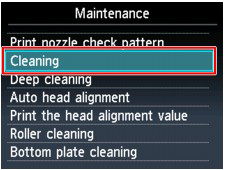解決方案
如果有線條缺失或在列印的噴嘴檢查圖案中出現水平白色條紋,請清潔列印頭。列印頭清潔可以疏通噴嘴並恢復列印頭狀態。清潔列印頭消耗墨水,因此僅在需要時清潔列印頭。
您需要準備︰一張 A4 或 Letter 大小的一般紙張
2. 在前端托盤中裝入一張 A4 或 Letter 大小的一般紙張。
3. 開啟出紙托盤擴展架,開啟出紙托盤,然後拉出出紙托架。
4. 清潔列印頭。
(1) 按「功能表」按鈕。
(2) 選擇

「安裝」,然後按「OK」按鈕。
出現「設定」功能表螢幕。
(3) 選擇

「維護」,然後按「OK」按鈕。
「維護」螢幕將出現。
(4) 選擇「清潔」,然後按「OK」按鈕。
確認螢幕將出現。
(5) 選擇「是」,然後按「OK」按鈕。
本機開始清潔列印頭。
本機完成列印頭清潔前,請勿執行任何其他操作。此過程約需要 1 至 2 分鐘。
「列印圖案檢查」螢幕將出現。
(6) 選擇「是」,然後按「OK」按鈕。
將列印噴嘴檢查圖案。
5. 檢查噴嘴檢查圖案。
REFERENCE
- 要使用其他功能,可以操作相應的模式按鈕或「功能表」按鈕。
- 如果清潔列印頭兩次後問題仍未解決,請執行列印頭深度清潔。
 「安裝」,然後按「OK」按鈕。
「安裝」,然後按「OK」按鈕。 「維護」,然後按「OK」按鈕。
「維護」,然後按「OK」按鈕。